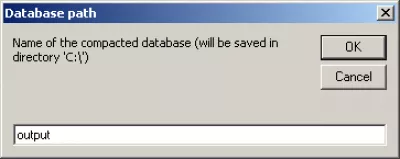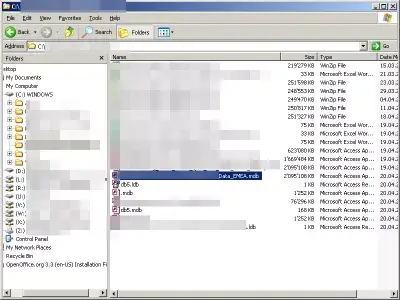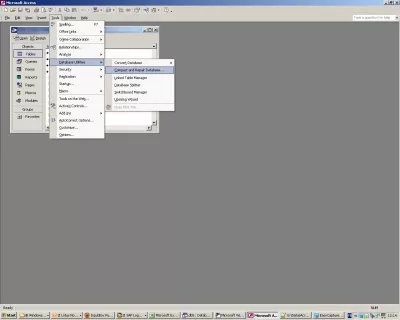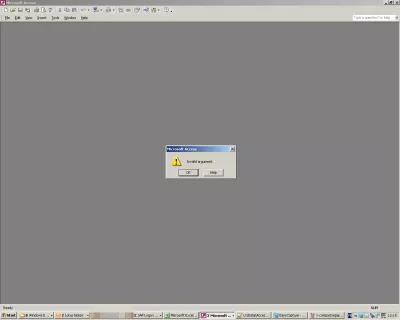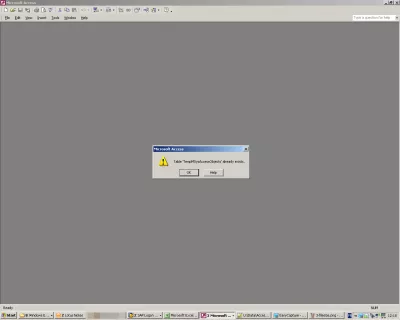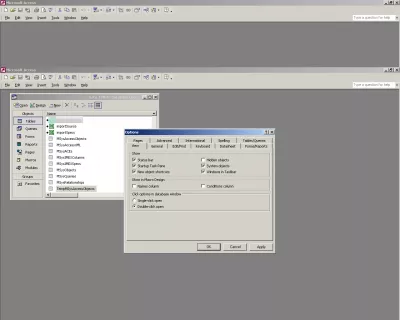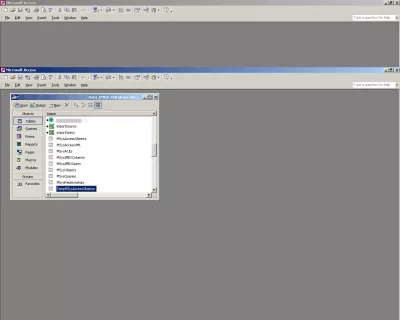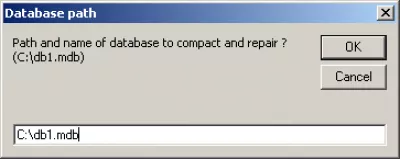Công cụ sửa chữa MS Truy cập MDB
Sửa tệp MDB
Thậm chí nếu chúng ta đồng ý nói rằng cơ sở dữ liệu Truy cập chắc chắn không tồn tại để xử lý hơn 2GB dữ liệu, nhưng nó có thể xảy ra vì một số lý do mà bạn kết thúc với cơ sở dữ liệu đó (Hình 1).
Ví dụ, khi bạn nhập dữ liệu ngoài trong cơ sở dữ liệu, sau khi bạn đã xóa các bảng trong tệp Truy cập, bạn vẫn phải nén và sửa chữa nó để làm sạch bộ nhớ đệm và giảm bớt kích cỡ tệp.
Tuy nhiên, với tệp truy cập 2 GB (Hình 1), khi bạn cố gắng nén và sửa chữa (Hình 2), bạn sẽ gặp lỗi Đối số không hợp lệ (Hình 3), cho bạn biết rằng cơ sở dữ liệu quá lớn được nén - nó vượt quá kích thước tối đa được phép.
Sửa cơ sở dữ liệu Truy cập bị hỏng
Giải pháp mà tôi đề nghị bạn lấy lại cơ sở dữ liệu của bạn rất đơn giản, đó là cơ sở dữ liệu Truy cập khác để tải xuống, CompactAndRepairDB-vX.0.mdb [1], cho phép bạn nhỏ gọn và sửa chữa cơ sở dữ liệu đầu tiên.
Đầu tiên, khi nén processus đã được bắt đầu nhưng không hoàn thành, bạn phải đảm bảo rằng bạn sẽ không kết thúc với thông báo lỗi Bảng TempMSysTruy cậpObjects đã tồn tại. (Hình 4).
Để làm như vậy, hãy vào các tùy chọn và chọn hộp Các đối tượng hệ thống (Hình 5), sẽ hiển thị bảng TempMSysTruy cậpObjects (Hình 6), rằng bạn phải xóa để không nhận được thông báo lỗi khi bạn sẽ nhỏ gọn cơ sở dữ liệu (Hình 4).
MS Acces MDB sửa chữa
Sau đó, tải xuống tệp CompactAndRepairDB-vX.0.mdb [1], mở tệp và tìm đường đến phần macro (Hình 7). Nhấp đúp chuột vào ngôn ngữ yêu thích của bạn (tiếng Anh, tiếng Pháp, tiếng Ba Lan, tiếng Tây Ban Nha) và nhập tên đầy đủ của tập tin, đường dẫn đi kèm (Hình 8).
Truy cập tập tin nhỏ gọn và sửa chữa đã được sử dụng
Điền vào sau đó tên đầy đủ của cơ sở dữ liệu được nén (Hình 9), sẽ được lưu trong thư mục gốc C: \.
Truy cập cơ sở dữ liệu công cụ sửa chữa phần mềm miễn phí
Tất nhiên, thủ tục này cần một tệp nguồn hiện có, được kiểm tra nhờ mã Allen Browne [2].
Liên kết và tín dụng
CompactAndRepairDB-v1.2.mdb, Yoann Bierling, cơ sở dữ liệu truy cập nhỏ gọn và công cụ sửa chữaFile tồn tại, Allen Browne, chức năng Truy cập kiểm tra các tập tin - http://allenbrowne.com
Công cụ sửa chữa MDB
Trở thành một Excel Pro: Tham gia khóa học của chúng tôi!
Nâng cao các kỹ năng của bạn từ Novice sang Hero với khóa học cơ bản Excel 365 của chúng tôi, được thiết kế để làm cho bạn thành thạo chỉ trong một vài phiên.
Ghi danh ở đây
Khi không thể mở tệp cơ sở dữ liệu MSAccess, do phần mềm bị lỗi, ví dụ như khi mở tệp MS Access 2GB, giới hạn kích thước, tùy chọn tốt nhất là tải xuống công cụ sửa chữa tệp MS Access của chúng tôi, sẽ thực hiện thao tác truy cập compact và sửa chữa từ bên ngoài cơ sở dữ liệu.
Truy cập rút gọn và sửa chữa có thể được thực hiện đối với tệp cơ sở dữ liệu Access bên ngoài và bị hỏng MDB và tệp MDB sửa chữa tệp này sẽ thu gọn cơ sở dữ liệu Access và sửa chữa nó khi có thể.
Làm thế nào để bạn thu gọn và sửa chữa cơ sở dữ liệu trong Access? Khi bạn có thể mở tệp, hãy chuyển đến các công cụ menu> tiện ích cơ sở dữ liệu> cơ sở dữ liệu nhỏ gọn và sửa chữa.
Công cụ sửa chữa tệp MS AccessTruy cập định dạng cơ sở dữ liệu không được công nhận
Khi nhận được lỗi Truy cập định dạng cơ sở dữ liệu không được nhận dạng, có một số giải pháp để thử, vì nguyên nhân có thể đến từ các lý do khác nhau:
- Đảm bảo rằng tệp cơ sở dữ liệu đang được mở bằng phiên bản phần mềm MSAccess phù hợp. Nếu đó không phải là trường hợp, hãy thử nhập cơ sở dữ liệu thay vì mở nó, bằng cách vào tệp> tùy chọn> chung> tạo cơ sở dữ liệu> thứ tự sắp xếp cơ sở dữ liệu mới, kiểm tra các cài đặt đó có đúng không, đảm bảo rằng cài đặt chung> đã được chọn, và chuyển đổi cơ sở dữ liệu sang phiên bản phù hợp.
- Đảm bảo rằng phần mềm MSAccess hoạt động tốt và cài đặt mọi gói dịch vụ và cập nhật tệp hiện có. Cố gắng tạo và lưu cơ sở dữ liệu mới, đóng và mở lại nó.
- Thực hiện thu gọn và sửa chữa từ phần mềm MSAccess trong các công cụ> tiện ích cơ sở dữ liệu> cơ sở dữ liệu nhỏ gọn và sửa chữa.
- Hãy thử rút gọn bên ngoài và sửa chữa bằng cách sử dụng chương trình có thể tải xuống của chúng tôi, công cụ sửa chữa cơ sở dữ liệu MS Access, có thể sửa tệp MDB và sửa chữa cơ sở dữ liệu MDB từ bên ngoài, đặc biệt hữu ích để sửa các tệp MS Access 2GB trở lên, khi bạn không thể mở chúng nữa.
Công cụ sửa chữa cơ sở dữ liệu MS AccessCâu Hỏi Thường Gặp
- Những tùy chọn nào có sẵn để sửa chữa tệp MDB bị hỏng trong Microsoft Access để khôi phục dữ liệu quan trọng?
- Người dùng có thể sử dụng tính năng Compact và Sửa chữa tích hợp trong Microsoft Access để cố gắng khắc phục các tệp MDB bị hỏng. Nếu thất bại, các công cụ sửa chữa MDB của bên thứ ba có thể cung cấp các tùy chọn phục hồi nâng cao hơn, có khả năng cứu hộ dữ liệu mà quyền truy cập không thể tự phục hồi.

Yoann Bierling là một chuyên gia xuất bản và tư vấn kỹ thuật số, tạo ra tác động toàn cầu thông qua chuyên môn và đổi mới trong các công nghệ. Đam mê trao quyền cho các cá nhân và tổ chức phát triển mạnh trong thời đại kỹ thuật số, anh ta được thúc đẩy để mang lại kết quả đặc biệt và thúc đẩy tăng trưởng thông qua việc tạo nội dung giáo dục.
Trở thành một Excel Pro: Tham gia khóa học của chúng tôi!
Nâng cao các kỹ năng của bạn từ Novice sang Hero với khóa học cơ bản Excel 365 của chúng tôi, được thiết kế để làm cho bạn thành thạo chỉ trong một vài phiên.
Ghi danh ở đây